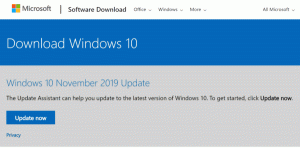Uppdatera Firefox i Windows 10
Hur man uppdaterar Firefox i Windows 10
Mozilla Firefox är en populär webbläsare med öppen källkod. Den är snabb och stabil. Men ibland kan det ha problem på grund av korruption av din användarprofil. Om det kraschar för dig eller ger dig problem med avmattning som att konsumera för stora mängder CPU, kan du prova att uppdatera webbläsaren. Att uppdatera den tillbaka till dina standardinställningar är det enda felsökningsalternativet som är tillgängligt i ett sådant scenario.
Firefox 67 är en stor version av den Quantum-motordrivna webbläsaren. Sedan 2017 har Firefox Quantum-motorn som kommer med ett förfinat användargränssnitt, kodnamnet "Photon". Webbläsaren har inte längre stöd för XUL-baserade tillägg, så alla klassiska tillägg är utfasade och inkompatibla. Ser
Måste ha tillägg för Firefox Quantum
Tack vare ändringarna som gjorts i motorn och användargränssnittet är webbläsaren otroligt snabb. Användargränssnittet i Firefox blev mer responsivt och det startar också märkbart snabbare. Motorn renderar webbsidor mycket snabbare än den någonsin gjorde under Gecko-eran. Dessutom kommer Firefox 67 med en stor förbättring ytterligare gjort till Quantum-motorn som kallas
WebRender, som kommer att vara aktiverat för en liten grupp användare från och med nu.Så om du bestämmer dig för att uppdatera din Firefox-webbläsare måste du veta följande.
Hur fungerar uppdateringsfunktionen?
All personlig information och Firefox-inställningar relaterade till din användarprofil lagras i profilmappen. Under uppdateringen av Firefox skapas en ny mapp för att lagra all viktig information.
Tänk dock på att tillägg som du har installerat manuellt också lagras i Firefox-profilmappen, inklusive tillägg och teman. De kommer att tas bort. Tillägg som lagras på andra platser, såsom plugins, kommer inte att tas bort men deras inställningar kommer att återställas. Systeminsticksprogram som du har inaktiverat manuellt kommer att återaktiveras.
Firefox kommer att spara dessa objekt
- Småkakor
- Bokmärken
- Personlig ordbok
- Sökhistorik
- Ladda ner historik
- Öppna fönster och flikar
- Lösenord
- Webbformulär autofyll information
Firefox kommer att ta bort dessa objekt
- Webbplatsbehörigheter
- Tillägg och teman tillsammans med tilläggsdata.
- Anpassningar
- DOM-lagring
- Lade till sökmotorer
- Enhetsinställningar och säkerhetscertifikat
- Plugin-inställningar
- Ladda ner åtgärder
- Anpassningar av verktygsfält
- Användarstilar
Obs: När du uppdaterar Firefox, kommer din gamla Firefox-profil att kopieras till din Desktop-mapp i en mapp som heter Old Firefox Data. Om uppdateringen inte löste ditt problem kan du återställa all data från den gamla profilen genom att kopiera filer till den nya profilen som skapats i mappen %AppData%\Mozilla. Om du inte längre behöver den gamla profilen måste du radera den eftersom den innehåller känslig information.
För att uppdatera Firefox i Windows 10,
- Öppna webbläsaren Firefox.
- Klicka på dess huvudmeny hamburgerknapp.
- Välj från huvudmenyn Hjälp.
- Klicka på Felsökningsinformation.
- Klicka nu på Uppdatera Firefox knappen i det övre högra hörnet på sidan.
- Klicka på i bekräftelsedialogrutan Uppdatera Firefox knappen för att fortsätta. Firefox stängs för att uppdatera sig själv.
- Slutligen, klicka på Avsluta till i resultatfönstret som listar informationen som importeras till en ny profil.
Du är färdig!
Relaterade artiklar:
- Förhindra Firefox från att stänga av flikar
- Mozilla aktiverar Firefox Monitor Extension i Firefox 67
- Firefox 67: Individuella profiler för samtidigt installerade versioner
- Tilldela kortkommandon till tillägg i Firefox
- Inaktivera annonser på ny fliksida i Mozilla Firefox
- Hur man söker efter flikar i Mozilla Firefox
- Inaktivera tilläggsrekommendationer i Mozilla Firefox
- Inaktivera Snabbsökning i Firefox
- Inaktivera dialogrutan Ny bokmärke i Firefox
- Ta bort sökgenvägar för populära webbplatser i Firefox
- Inaktivera Ctrl+Tab förhandsvisningar av miniatyrer i Firefox
- Inaktivera uppdateringar i Firefox 63 och senare
- Aktivera val av flera flikar i Mozilla Firefox
- Inaktivera Återöppna Firefox automatiskt efter omstart av Windows
- Ändra ny fliksida och startsida i Mozilla Firefox
- Aktivera Stäng flikar med dubbelklick i Firefox